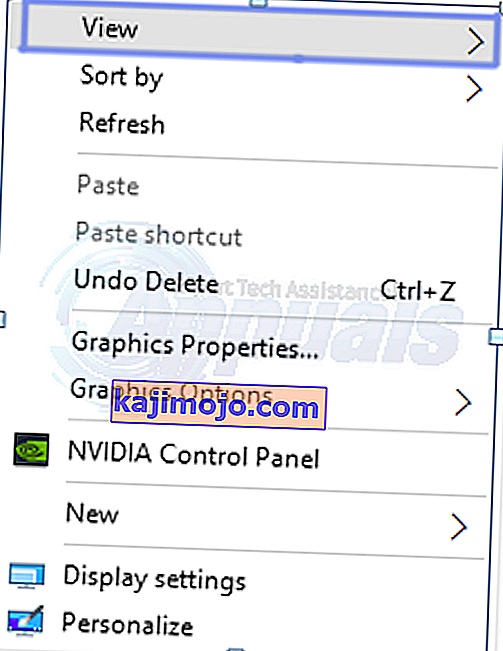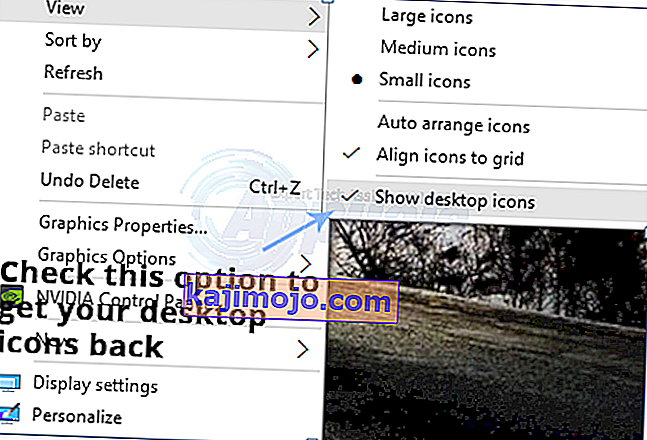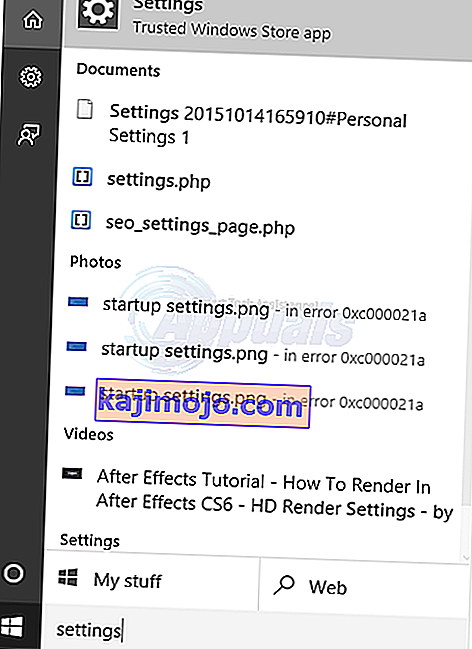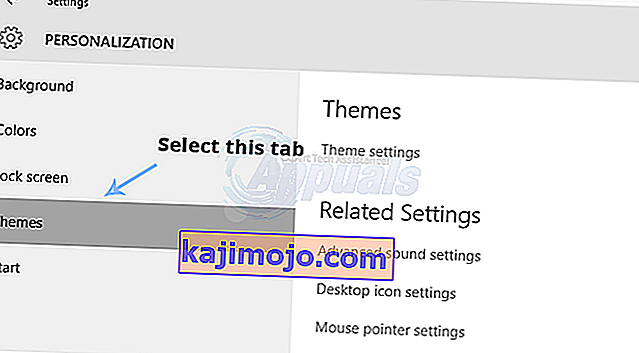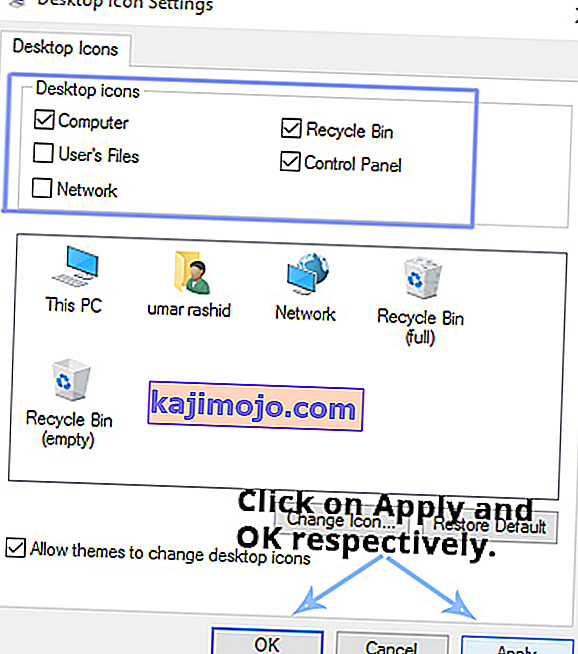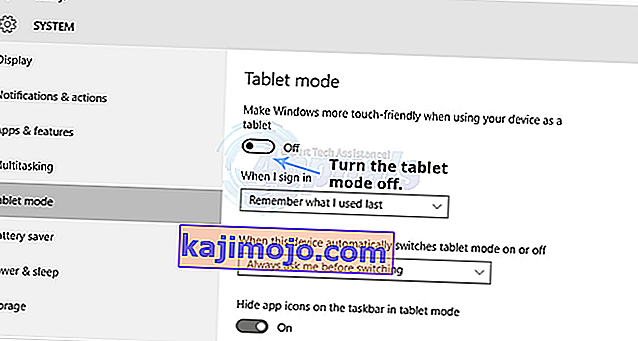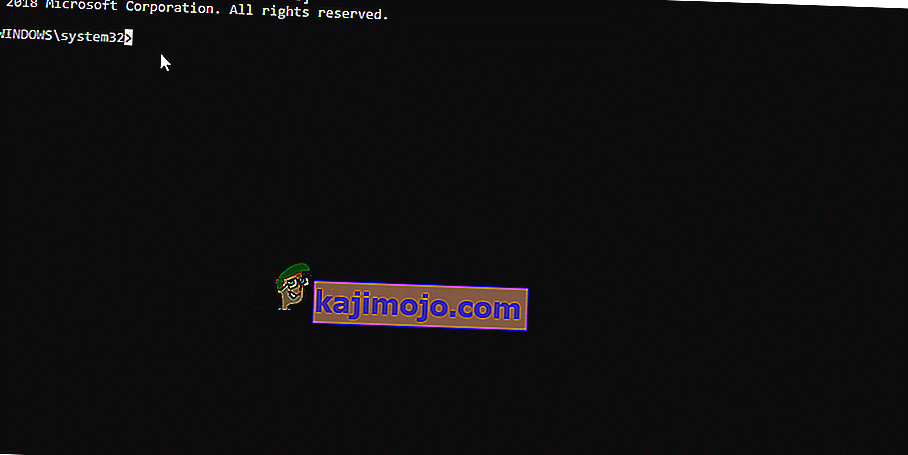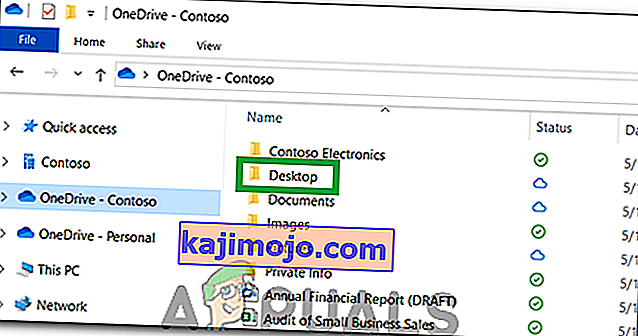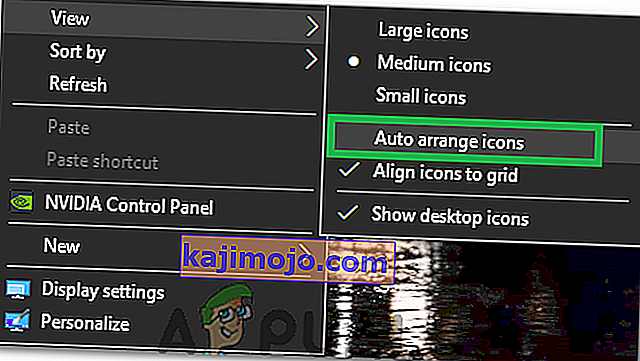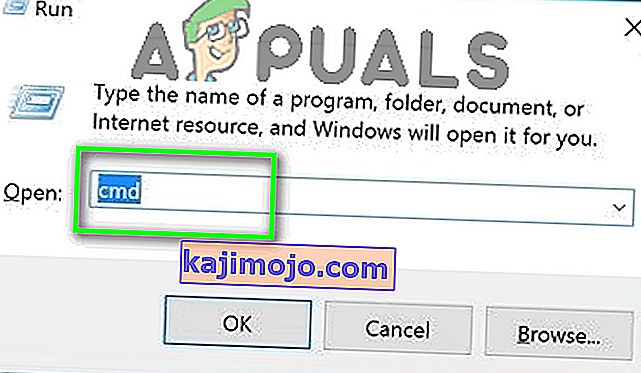Τα Windows 10 κυκλοφόρησαν πριν από μήνες και ήταν μια σημαντική αλλαγή στο περιβάλλον χρήστη με την πάροδο του χρόνου. Στα Windows 10, η Microsoft εξάλειψε έναν αριθμό σφαλμάτων GUI που υπάρχουν στα Windows 8. Το μενού έναρξης ήταν μια σημαντική αλλαγή που ζήτησε απεγνωσμένα οι χρήστες. Κρατώντας το μενού έναρξης στην άκρη, υπήρξαν επίσης πολλές τροποποιήσεις στο GUI καθώς και στην απόδοση. Αυτή η σημαντική αλλαγή στο GUI μπερδεύει πολλούς χρήστες καθώς χρειάστηκε λίγος χρόνος για να καταλάβουν τι συνέβαινε.
Μερικοί από τους χρήστες αντιμετώπισαν πρόβλημα, δηλαδή τα εικονίδια της επιφάνειας εργασίας λείπουν στα Windows 10 . Είναι αρκετά ενοχλητικό για τους χρήστες που έχουν πολλά πράγματα στην επιφάνεια εργασίας τους και ξαφνικά, το βρίσκουν εξαφανισμένο. Έχοντας κατά νου αυτήν την απογοήτευση, θα προσπαθήσω να διορθώσω αυτό το ζήτημα.
Λόγοι πίσω από το "Τα εικονίδια της επιφάνειας εργασίας λείπουν στα Windows 10" Πρόβλημα:
Η πλειοψηφία των ανθρώπων το θεωρεί σφάλμα στα Windows 10, αλλά δεν είναι. Μπορεί να συμβεί κατά λάθος και ενδέχεται να έχετε τροποποιήσει κάποιες ρυθμίσεις κατά λάθος. Τα Windows 10 έχουν δύο τύπους λειτουργιών ενσωματωμένες για τη διευκόλυνση των χρηστών, δηλαδή Desktop και Tablet . Κατά κάποιο τρόπο, ενδέχεται να έχετε ενεργοποιήσει τη λειτουργία Tablet που οδηγεί στην εξαφάνιση εικονιδίων επιφάνειας εργασίας.
Λύσεις για την επίλυση του προβλήματος "Τα εικονίδια της επιφάνειας εργασίας λείπουν στα Windows 10":
Υπάρχουν διάφορες λύσεις με βάση τον τύπο του προβλήματος που αντιμετωπίζετε με τα εικονίδια της επιφάνειας εργασίας σας. Μπορείτε να δοκιμάσετε αυτές τις μεθόδους για να ελέγξετε ποια λειτουργεί για εσάς. Πριν προχωρήσετε με τις παρακάτω μεθόδους, κάντε λήψη και εκτελέστε το Restoro για σάρωση κατεστραμμένων αρχείων από εδώ , εάν διαπιστωθεί ότι τα αρχεία είναι κατεστραμμένα και λείπουν επιδιορθώστε τα και, στη συνέχεια, δείτε εάν τα εικονίδια είναι τώρα πίσω, εάν όχι, προχωρήστε με τα παρακάτω χειροκίνητα βήματα .
Μέθοδος # 1: Έλεγχος για ορατότητα εικονιδίων επιφάνειας εργασίας
Εάν λείπουν όλα τα εικονίδια της επιφάνειας εργασίας σας, τότε ενδέχεται να έχετε ενεργοποιήσει την επιλογή απόκρυψης εικονιδίων επιφάνειας εργασίας. Μπορείτε να ενεργοποιήσετε αυτήν την επιλογή για να επαναφέρετε τα εικονίδια της επιφάνειας εργασίας σας. Ακολουθήστε τα παρακάτω βήματα.
- Κάντε δεξί κλικ μέσα σε έναν κενό χώρο στην επιφάνεια εργασίας σας και μεταβείτε στην καρτέλα Προβολή στο επάνω μέρος.
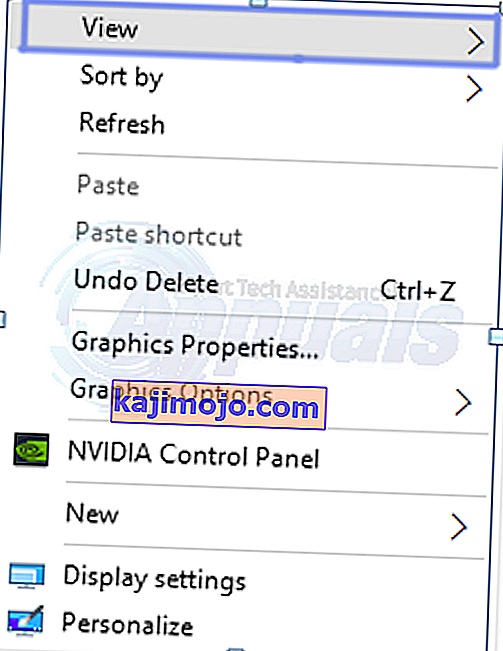
- Μέσα στην καρτέλα Προβολή, ελέγξτε για Εμφάνιση εικονιδίων επιφάνειας εργασίας στο κάτω μέρος. Στην περίπτωσή σας, ενδέχεται να μην έχει επισημανθεί . Έτσι, επισημάνετε ως επιλεγμένο κάνοντας κλικ πάνω του. Δείτε την παρακάτω εικόνα για απεικόνιση.
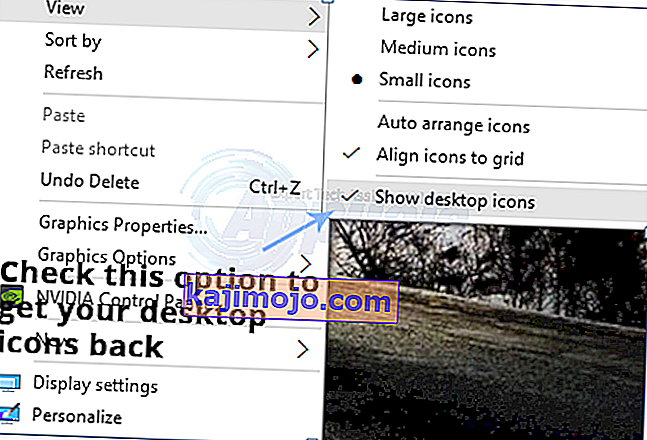
Μέθοδος # 2: Ενεργοποίηση της ορατότητας των εικονιδίων της επιφάνειας εργασίας
Εάν λείπουν τα προεπιλεγμένα εικονίδια της επιφάνειας εργασίας σας, μπορείτε να τα κάνετε ορατά στις Ρυθμίσεις. Ακολουθήστε τα παρακάτω βήματα.
- Αναζητήστε το παράθυρο Ρυθμίσεις χρησιμοποιώντας το Cortana και ανοίξτε το από τα αποτελέσματα αναζήτησης.
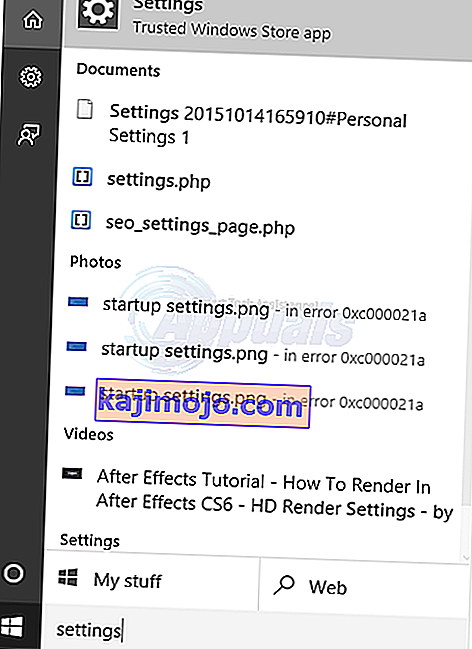
- Στο εσωτερικό Ρυθμίσεις, κάντε κλικ στο Εξατομίκευση . Από το επόμενο παράθυρο, επιλέξτε την καρτέλα Θέματα από το αριστερό παράθυρο.
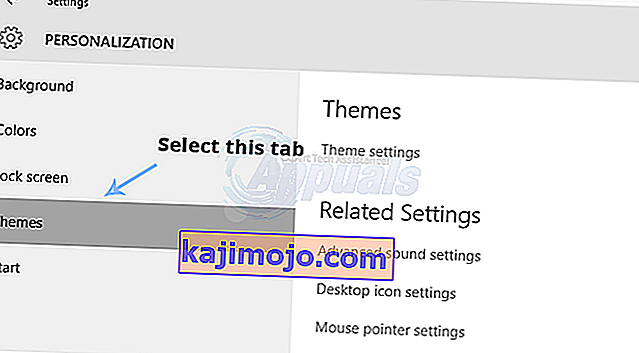
- Στο δεξιό τμήμα της καρτέλας Θέματα , κάντε κλικ στις ρυθμίσεις εικονιδίου επιφάνειας εργασίας για να ανοίξετε τις ρυθμίσεις προκειμένου να ενεργοποιήσετε την ορατότητα του εικονιδίου επιφάνειας εργασίας.
- Επιλέξτε τα εικονίδια που θέλετε να εμφανίζονται στην επιφάνεια εργασίας και κάντε κλικ στο κουμπί Εφαρμογή και OK μετά.
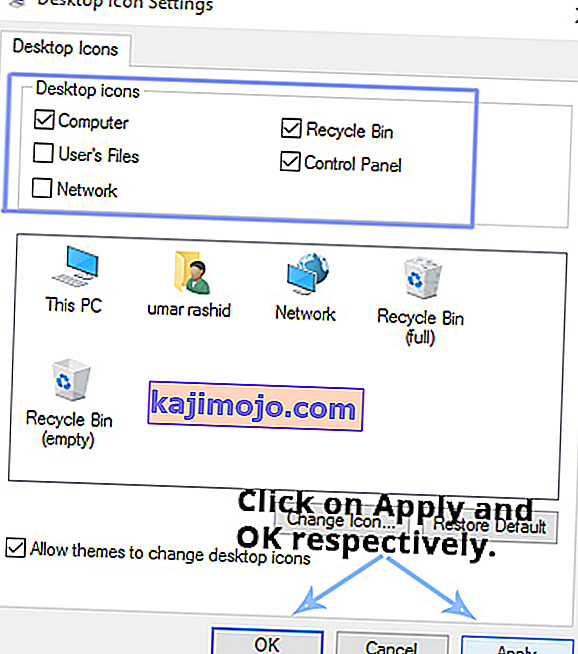
Μέθοδος # 3: Απενεργοποίηση της λειτουργίας Tablet
Καθώς η λειτουργία tablet ενσωματώνεται στα Windows 10 για καλύτερη εμπειρία αφής για τους χρήστες των Windows Tablet, ενδέχεται να έχετε ενεργοποιήσει κατά λάθος αυτήν τη λειτουργία με αποτέλεσμα την εξαφάνιση εικονιδίων.
- Ανοίξτε ξανά τις Ρυθμίσεις και κάντε κλικ στο Σύστημα για να ανοίξετε τις ρυθμίσεις συστήματος. Στο αριστερό τμήμα του παραθύρου, κάντε κλικ στη λειτουργία Tablet και απενεργοποιήστε τη λειτουργία tablet (εάν είναι ενεργοποιημένη) από το δεξιό τμήμα του παραθύρου.
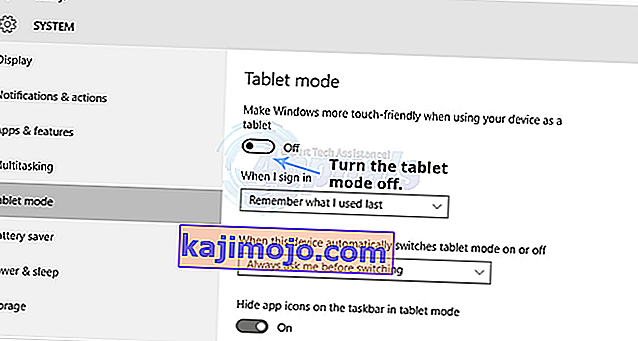
- Κλείστε το παράθυρο Ρυθμίσεις και ελέγξτε αν τα εικονίδια της επιφάνειας εργασίας σας είναι ορατά ή όχι.
Μέθοδος # 4: Έναρξη σάρωσης SFC
Η σάρωση SFC ελέγχει ολόκληρο τον υπολογιστή σας για κακά προγράμματα οδήγησης ή κατεστραμμένα αρχεία και διορθώνει αυτόματα τα προβλήματα. Επομένως, σε αυτό το βήμα, θα ξεκινήσουμε μια σάρωση SFC. Γι'αυτό:
- Πατήστε ταυτόχρονα τα πλήκτρα " Windows " + " R " για να ανοίξετε την προτροπή RUN .
- Πληκτρολογήστε " cmd " και πατήστε ταυτόχρονα τα πλήκτρα " Shift " + " ctrl " + " Enter ".

- Κάντε κλικ στο " ναι " στην προτροπή για να παρέχετε δικαιώματα διαχειριστή .
- Πληκτρολογήστε " SFC / scannow " και πατήστε " Enter ".
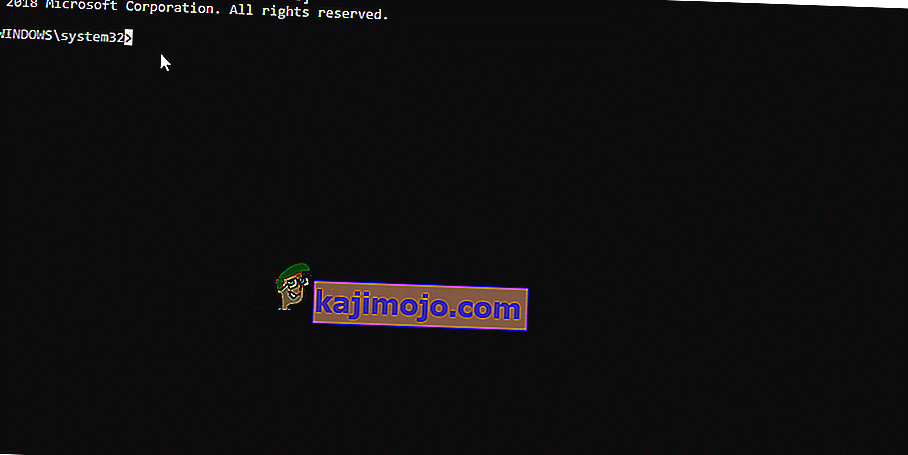
Μέθοδος # 5: Ανάκτηση εικονιδίων από το OneDrive
Σε ορισμένες περιπτώσεις, τα Windows ενδέχεται να προσπαθήσουν να τακτοποιήσουν την επιφάνεια εργασίας σας και να μετακινήσουν τα αρχεία σε ένα φάκελο με το όνομα "Desktop!" στο One Drive. Επομένως, μπορείτε να αντιγράψετε τα αρχεία από αυτόν το φάκελο και να τα επικολλήσετε στην επιφάνεια εργασίας σας για να απαλλαγείτε από αυτό το πρόβλημα.
- Εκκινήστε το Onedrive και αναζητήστε ένα φάκελο με το όνομα "Dekstop".
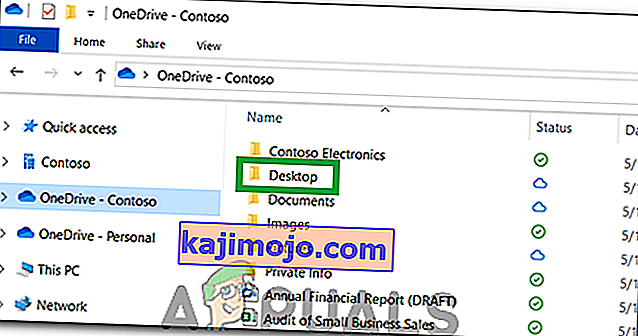
- Ανοίξτε το φάκελο και αντιγράψτε όλα τα εικονίδια που υπάρχουν μέσα σε αυτόν.
- Επικολλήστε αυτά τα εικονίδια στην επιφάνεια εργασίας σας.
Μέθοδος # 6: Χρήση μιας λύσης
Σε ορισμένες περιπτώσεις, η κατάσταση μπορεί να αντιμετωπιστεί με τη χρήση μιας λύσης που ανακαλύφθηκε από έναν χρήστη. Βασικά, ξεκινάτε τη λειτουργία "Αυτόματη διάταξη εικονιδίων" στην επιφάνεια εργασίας και τα εικονίδια επιστρέφονται. Γι'αυτό:
- Κάντε δεξί κλικ οπουδήποτε στην επιφάνεια εργασίας σας.
- Κάντε κλικ στο κουμπί "Προβολή" και επιλέξτε "Αυτόματη διάταξη εικονιδίων" .
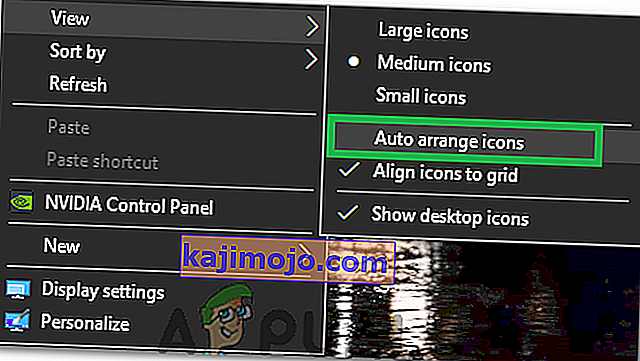
- Ελέγξτε αν το πρόβλημα έχει επιλυθεί.
Μια άλλη λύση:
- Πατήστε Ctrl + Alt + Del για να ανοίξετε τη διαχείριση εργασιών.
- Κάντε κλικ σε τυχόν παρουσίες της Εξερεύνησης των Windows στην καρτέλα διεργασίες και τερματίστε τις.

- Πατήστε "Windows" + "R" για να ανοίξετε το μήνυμα Εκτέλεσης
- Πληκτρολογήστε "cmd" και πατήστε "Ctrl" + "Shift" + "Alt" για να παρέχετε δικαιώματα διαχειριστή.
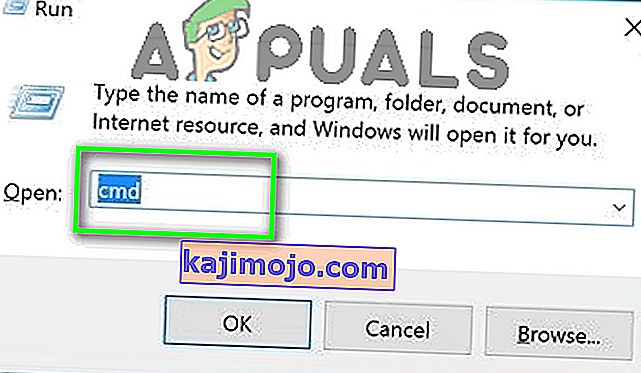
- Πληκτρολογήστε τις ακόλουθες εντολές μία προς μία και πατήστε "Enter" μετά από κάθε μία για να τις εκτελέσετε.
CD / d% userprofile% \ AppData \ Local DEL IconCache.db / a EXIT
- Ξεκινήστε τη δημιουργία αντιγράφων ασφαλείας των Windows explorer από τον διαχειριστή εργασιών και ελέγξτε αν το πρόβλημα παραμένει.